こんにちは、Webデザイナーの梨沙です

日々の暮らしの中で、
「そうだ、図書館の本を17時までに返さないと・・・」と思い出したのに
「この作業が終わってから行けばいいや」と考えて、
そのまま忘れてしまう・・・ということありませんか?

あるいは、思い出してすぐメモしたのに、
メモしたこと自体を忘れて、時間になったときに気づかない、ということ・・・


私は、「小さな物忘れ」をしてしまう自分に付き合いきれなくなり(笑)、
かと言って、"覚えておく"ことにエネルギーを注ぎたくなかったため
時間になったら、通知機能で用件を思い出させてくれる
iphoneのリマインダーアプリの力を借りることにしました

数あるアプリを探した末に行きついたのが、
今回ご紹介するリマインダーアプリ「Due」です

Due ~リマインダーアプリ~
このアプリは有料で500円と、アプリの中では高価なんですが
それだけの価値があるアプリだと私は実感しています。
これからリマインダーアプリDueの機能を紹介していきますが、
iphoneに元々ついてる純正リマインダーや
他アプリとも比較してみてくださいね^^
リマインダーアプリDueで出来ること
【ポップアップ表示してくれる】
・リマインダーに設定した文章がポップアップで表示されます。

・iphoneで作業中も、ポップアップしてくれます。
※音を設定していると、電話中も通知音が鳴ってしまうので
気をつけなければいけません^^;
【時間の設定がラクチン】
・時間は5分刻みで設定できます。

・9:30、12:00、18:00、22:00など
よく設定する時間帯を自分で決めることができます。
【繰り返し設定を細かく設定できる】
・毎日、2日ごと、5日ごと
・月曜日と水曜日などの組み合わせ
平日のみ
休日のみ
・2週間ごと、第一月曜日、第三水曜日
・1ヵ月ごと、毎月15日、3カ月ごと、毎年など
※1~30までの数字と、日、週、月、年から選べるので
11日ごとや、28週ごとなど自由に設定できます。
【あと10分後にやる!という後回しができる】Dueの機能の中で一番気に入っているのが、
「今忙しいから、あと10分待って!」とか
「今ちょうどノッて来たところだから、1時間後に知らせて!」
ということが可能な「後回し機能」があることです


・右側の3つのボタンが、それぞれ
10分後、1時間後、翌日のボタンになっていて
10分後のボタンを押した分だけ、20分、30分・・・とズラしてくれます。
・翌日ボタンの場合は、今日が月曜なら、火曜、水曜、木曜・・・と
押した分だけ日にちをズラしてくれるのです。
【何度でもリマインドしてくれる】Dueの良いところは、

を入れるまで
何度でも通知をしてくれるところです。
・9:00に通知してくれたのに、そのまま放っておくと
9:01にまた通知をしてくれます。
しつこく、1分毎にお知らせしてくれるのです。
・間隔は、毎分通知と毎時通知があるのですが
毎分通知のほうが「いい加減、早くやってね!」と言われている感じがするので
私は毎分通知にして自分を追い込んでいます

笑
【一度使ったリマインドを、再利用できる】・一度使ったリマインドは「ロゴブック」という所に格納されるため
もう一度、似たような用件に使いたいときに
再利用することができます。
----------------------------------------------------
Dueの機能紹介、いかがでしたか

?
私はリマインダーアプリDueを使うようになってから、
・電車の時間を逆算して「家を出る時間だよ!」と設定おくことで、
スムーズに支度できるようになりました。
→「もし電車に乗り遅れたらどうしよう」という
時間への恐怖やストレスが軽減♪・家族に「夕方になったら洗濯物をしまっておいて」と頼まれた時でも
しまい忘れがなくなりました♪
→家族に怒られることも減って、お互い気持ちよく過ごせるように♪・2時間おきにちょっとした運動をする、という習慣づくりにも効果的♪
→運動不足の解消になっている・・・はず!などなど、
「日付や時間を忘れることの恐怖」や
「大事な約束を忘れてしまったことで、信頼を失うことの恐怖」から解放されつつあります^^
「なんでもコンピューター任せにして良いのだろうか?」
という不安もありますが、
泉正人さんの「仕組み仕事術」という本にも
最少の時間と労力で最大の成果を出す「仕組み」仕事術/ディスカヴァー・トゥエンティワン
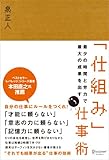
¥1,365 Amazon.co.jp
脳は、自分にしか出来ないクリエイティブなことに使おう!と書いてあったように、
記憶力に注いできたエネルギーは、出来るだけクリエイティブな方に回していこう
というのが私の考えです

忘れやすい人や行動するのが苦手な人、
三日坊主になってしまいがちな人は
ぜひリマインダーアプリを使ってみてください



















 を入れるまで
を入れるまで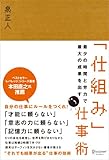
 ?」とわからなくなってしまうことって、ありますよね
?」とわからなくなってしまうことって、ありますよね
 と思い、
と思い、
 !!
!!



